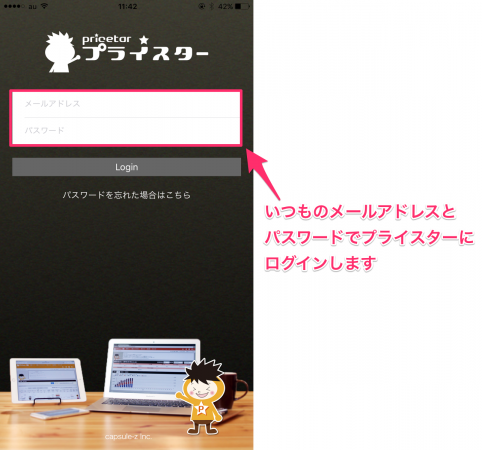アプリ版プライスターでは、
商品のバーコード読み取ってランキング変動グラフを表示したり、
自己発送商品とFBA商品の出品から納品までを行うなど、様々な機能をご用意しております。
また、バーコードを読み取った商品を
プライスターの出品予約ページに表示して一括で出品することができます。
(アプリは日本版のみ対応しております。)
▼ アプリはこちらからダウンロードできます
iPhone用 → https://apps.apple.com/jp/app/プライスター/id1054877259
Android用 → https://play.google.com/store/apps/details?id=net.gotton.pricetarandroid
ログインについて
アプリを開くと、プライスターのログインを求める画面が開きます。
いつもご利用いただいているプライスターのログインメールアドレスとパスワードでログインができます。
バーコード読み取り機能の使い方
バーコード読み取り機能では、
商品のバーコード読み取るとランキング変動グラフを表示でき、
その商品が最安値で売れたときにいくら以下で仕入れたら
利益が出るのかを計算して仕入れの目安金額を表示します。
バーコード読取機能は、ブックオフ・TSUTAYA・GEOの
インストアコードにも対応しておりますので、
店頭での仕入れなどのリサーチにぜひご活用ください。
もちろん、Amazonさんのページもすぐに確認できますので、
実際の販売状況を詳しく確認したいときもスムーズです。
出品予約&出品機能の使い方
バーコードを読み取った商品は、出品予約ボタンを押すだけで
プライスターの出品予約ページに登録できるようになっておりますので、
リサーチした商品を仕入れた後は簡単に出品することが可能です。
また、アプリからAmazonへの直接出品することもできますので、予約画面を開けないときやすぐに出品をしたいときには直接の出品をご利用ください。
FBA納品ページの使い方
出品した商品はFBA納品ページに反映され、納品プランを作成することが可能です。
パソコンを開かなくても、iPhoneひとつで配送ラベル、
商品ラベルの印刷や追跡番号の入力まで行うことができます。
在庫ページの使い方
出品した商品は在庫ページに反映されますので、
商品の価格の自動変更モードや赤字ストッパーなどを簡単に変更することが可能です。
「FBA商品のみを見たい!」「価格の自動変更モードを変更したい!」
「赤字ストッパーの商品を確認したい!」など、
表示させたい商品がある場合は細かく状態や条件を絞り込んだり
キーワード検索をすることで該当商品を表示させることもできます。
売れたものページの使い方
売れた商品も一覧で確認できるようになっており、
また売れたものがあるとアプリのアイコンのバッジなどでも
お知らせが表示されますので、アプリを開かなくても確認することができます。
また売れたものページには自己発送商品の出荷通知を送信する機能もついているので、
パソコンを開かず即時に出荷通知を送信することができます。
ユーザー設定ページの使い方
ご自身のお好みに合わせて、細かい設定もできるようになっております。
たとえば、出品をする際に価格の自動変更の設定や
赤字ストッパーの金額が自動入力されるようにしておくこともできます
そうすることで、価格の自動変更をする際にも
赤字ストッパーより安い価格で売れることがなくなります。